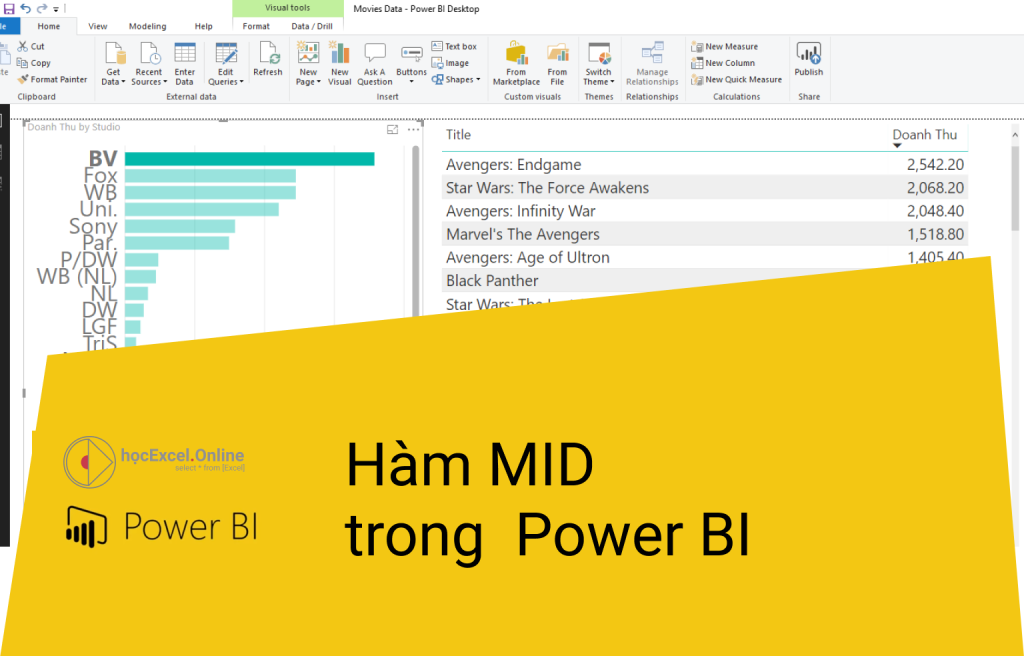Trong bài viết này chúng ta sẽ cùng Học Excel Online tìm hiểu về cách sử dụng hàm MID trong Power BI. Đây là một hàm thường gặp trong nhóm hàm làm việc với dữ liệu kiểu Text.
Miêu tả
Hàm MID giúp lấy phần ký tự nằm giữa trong 1 đoạn text.
Cách dùng / cấu trúc
Hàm MID có cấu trúc như sau:
MID( <Chuỗi ký tự gốc>, <Vị trí ký tự bắt đầu>, <Số ký tự cần lấy> )
Tham số
Hàm có 3 tham số là;
<Chuỗi ký tự gốc> : Chuỗi ký tự mà bạn muốn trích lọc phần ký tự ở bên trong. Trả lời cho câu hỏi: Lấy ở đâu?
<Vị trí ký tự bắt đầu> : là 1 con số đại diện cho vị trí ký tự bắt đầu của phần ký tự cần lấy (nằm trong <Chuỗi ký tự gốc>). Trả lời cho câu hỏi: Lấy từ vị trí nào?
<Số ký tự cần lấy> : là độ dài phần ký tự cần lấy. Trả lời cho câu hỏi Lấy bao nhiêu ký tự?
Giá trị trả về
Là đoạn text nằm bên trong <chuỗi ký tự gốc>.
Dữ liệu ở dạng Text (dù có thể chứa toàn bộ là các con số nhưng vẫn ở kiểu dữ liệu Text)
Chú ý
<Vị trí ký tự bắt đầu> phải là số nguyên và lớn hơn 0, không vượt quá tổng số ký tự trong <Chuỗi ký tự gốc>.
Nếu <Số ký tự cần lấy> vượt quá độ lớn của số ký tự còn lại trong <Chuỗi ký tự gốc> thì chỉ lấy tối đa đến hết phần còn lại của <chuỗi ký tự gốc>.
Ví dụ
Sử dụng hàm MID để lấy thông tin về Quận, thành phố trong cột Địa chỉ:

= MID( ‘Address'[Địa chỉ], FIND( “,”, ‘Address'[Địa chỉ], , 1) + 1, 20)
Trong đó:
- Hàm FIND để xác định vị trí dấu phẩy trong cột Địa chỉ
- Hàm MID tách nội dung trong cột địa chỉ, bắt đầu từ sau vị trí dấu phẩy ngăn cách số nhà với Quận, thành phố xác định bởi hàm FIND, lấy theo 20 ký tự (có thể dùng số khác thay cho 20)
Tham khảo
Một số hàm tương tự trong Power BI mà bạn nên tham khảo thêm:
- Hàm LEFT: hàm tách phần ký tự bên trái trong đoạn text
- Hàm RIGHT: hàm tách phần ký tự bên phải trong đoạn text